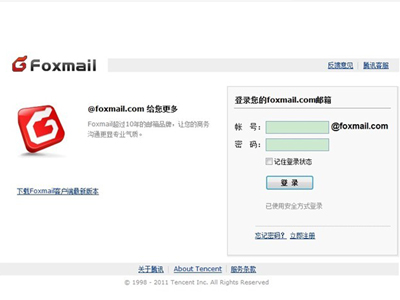萬盛學電腦網 >> 圖文處理 >> Adobe Illustrator教程 >> AI制作漂亮氣泡教程
AI制作漂亮氣泡教程
這篇教程教三聯的AI學習者們用AI制作漂亮氣泡,教程難度中等,制作的氣泡是卡通版的,效果還不錯的。轉發過來和三聯的朋友們一起分享學習了,先來看看最終的效果圖吧:

老濕再一次發教程,記得微勃我哦~
具體的制作步驟如下:
老樣子第一步還是分析此圖構成!~
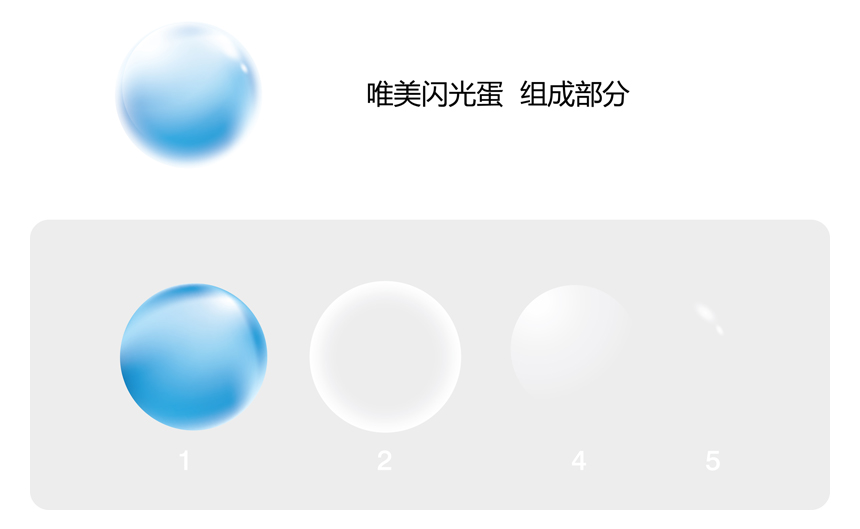
接下來就是步驟了
①:首先是使用橢圓工具畫出一個圈圈~同樣的·畫圈圈的時候你可以詛咒任何人!千萬不要是我!你會後悔的~~
②:畫完圈圈之後使用網格工具,老濕最愛各種網了,比如黑絲網,蜘蛛網,漁網,淘寶網 等等~這裡是網格工具可以讓親感受到各種網格哦~~
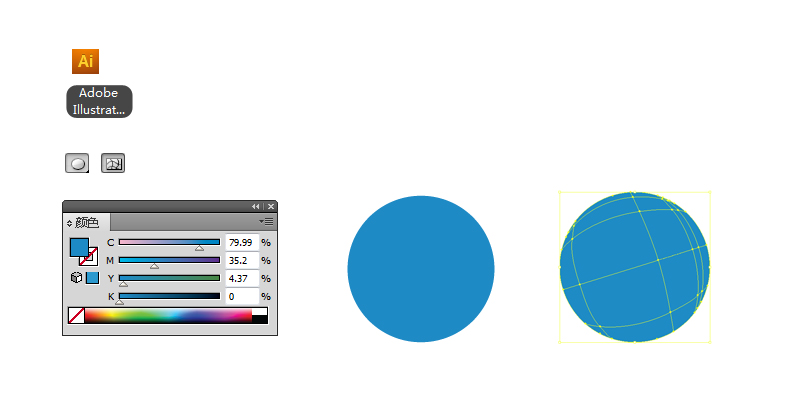
PS:至於網格畫的時候可以隨意的 不用非得按我的這個位置~大概需要這麼多個點而已~點啊··萬惡的點!!!還有這個藍色我是隨便調的··親們也可以隨便調~學習要有各種歡樂·不能太死板~
③:然後是給網格填充顏色,點選已經加了誘惑的網格的節點,按鍵盤上的A!A片B片的A~然後屏幕上會傳一個小小的白色的箭頭!嗯··那就對了~~~點選各種“網格內的點”~~然後添加顏色~最後效果就如下:右~!
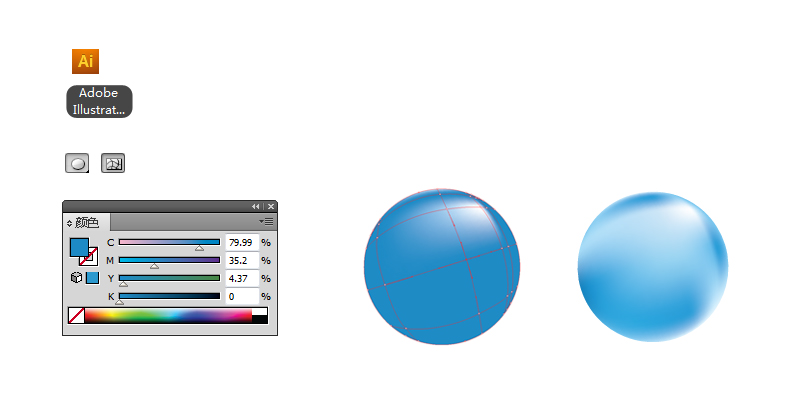
④:網格漸變制作好之後就是添加各種高光了~這裡我們使用漸變工具~老師也很喜歡“漸變”這個東西·感覺罵人很實用~你這個“賤變”~
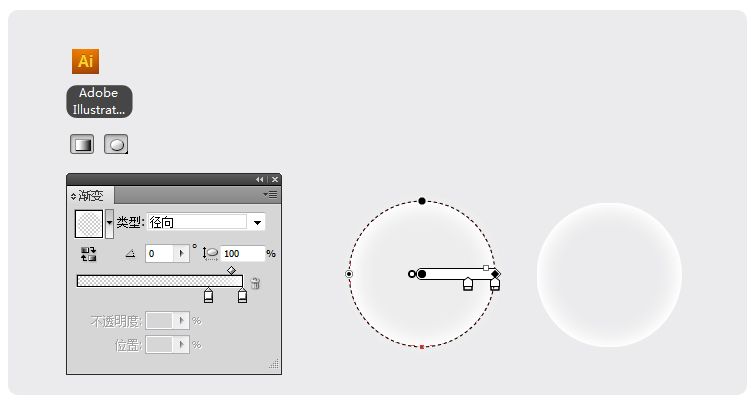
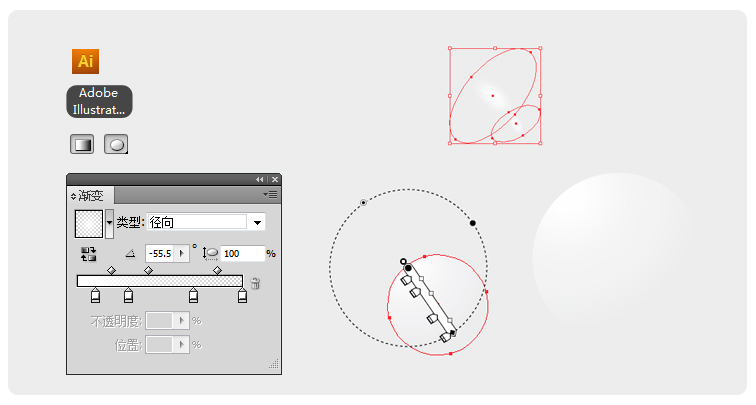
參數上面都有哦親··,自己調節~這上面有兩陀小光斑也是拿漸變做的呢··是不是很奇妙?- - ~
⑤:獎制作的漸變的高光蓋在那個藍色網格漸變的圈圈上就會得到下面這樣的彩色有光桿的球了·~至於網格漸變的顏色親們可以自己調節~老濕調節了一個藍色一個粉色一個橙色!是不是很誘惑?很基情?很帶勁?其實你們懂的~老濕真的覺得學習不要太死板~帶點活力帶點意思,帶一點無知與天真~
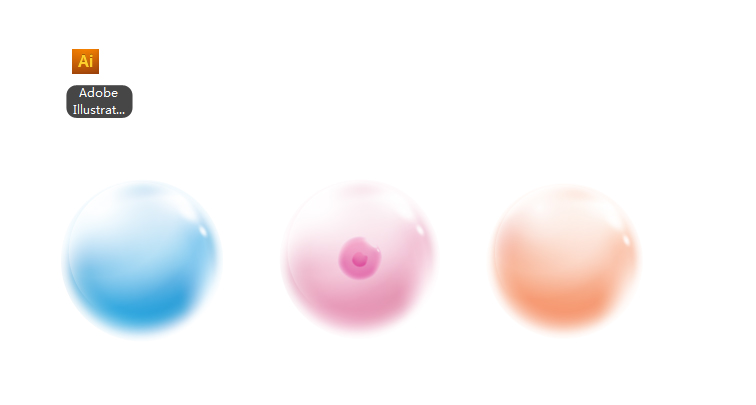
做好之後也可以用好幾彩色的放到一起~是不是很唯美?·很假?~

Adobe Illustrator教程排行
軟件知識推薦
相關文章
copyright © 萬盛學電腦網 all rights reserved